Iphone 6 bluetooth nevidí. Prečo Bluetooth nefunguje na iPhone? Ako odpojiť zariadenie od Bluetooth
Pripomeňme, že všetci tí, ktorí aktualizovali na najnovšiu verziu "jablkového" OS, ako aj Majitelia iPhonov 6/iPhone 6 Plus nemôže pripojiť svoje zariadenia cez bezdrôtová komunikácia k autorádiu. Okrem toho sú tu ďalšie zvláštnosti: žiadny zvuk v reproduktoroch, odpojenie Bluetooth pripojenia počas prichádzajúceho hovoru.

To však nie je všetko. Majitelia automobilov Hyundai, BMW, Mercedes, Lexus, Toyota a Ford sa sťažujú, že keď je zapnuté Bluetooth, zvonenie smartfónu počas hovoru neprestáva znieť v reproduktoroch auta a samotný účastník hovoru nie je vôbec počuteľný. Ostatní majitelia iPhone nemôžu používať bezdrôtové náhlavné súpravy a mobilné reproduktory.
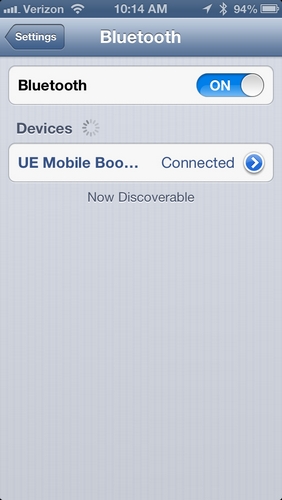
Nie je však všetko stratené, pretože ľudská myseľ je zvedavá a vynaliezavá. Niektorí používatelia napríklad navrhujú vyriešiť problém takto: po odhlásení z iCloud musíte vybrať možnosť Obnoviť všetky nastavenia (Obnoviť všetky nastavenia) alebo Obnoviť sieťové nastavenia (Obnoviť nastavenia siete). Potom znova pripojte svoj iPhone k zariadeniu Bluetooth a prihláste sa do iCloud. Je pravda, že v niektorých prípadoch môže takéto riešenie viesť k strate dokumentov uložených na iCloud Drive.

Preto najlepšie riešenie Stále si počkáme na ďalšiu verziu iOS 8.1. Testeri beta verzie aktualizácie teda berú na vedomie nasledujúce zmeny v operačnom systéme „apple“:
- Veľké ikony aplikácií na obrazovke nastavení miniaplikácií v Centre upozornení;
- Aktualizovaná ikona iBooks sa teraz zhoduje s obrázkom na webovej stránke Apple;
- Zobrazili sa nastavenia ochrany osobných údajov pre každú aplikáciu;
- Pridaný prepínač diktovania v nastaveniach klávesnice;
- Album Naposledy pridané sa teraz volá Camera Roll.

Najdôležitejšie však je, že používatelia si všimnú normálne Práca s iPhone 6 so zapnutým bluetooth Aktualizácia systému iOS 8.1 beta.
Čeliť problému? Existuje niekoľko jednoduchých dôvodov, prečo Bluetooth, Wi-Fi nefunguje v iPhone 6. In najnovšie verzie Problém iOS s modulom WiFi/Bluetooth je už vyriešený. Najčastejšie je zádrhel v chybnom WiFi module, ale je to možné. máte šťastie a pomôže vám blikanie alebo resetovanie nastavení.
Prvá pomoc
Ak teda Bluetooth na iPhone nefunguje, postupujte takto: - Ak chcete aktualizovať softvér, prejdite na „Nastavenia“, potom na „Všeobecné“ a potom na „Aktualizácia softvéru“. Systém vás môže vyzvať na aktualizáciu na najnovšiu verziu.
- Ak WiFi na vašom iPhone nefunguje, skúste tiež úplne resetovať nastavenia: v Nastaveniach prejdite na Všeobecné, vyberte Obnoviť a potom Obnoviť nastavenia siete. Nebojte sa, vaše dáta nikam nejdú. Potom sa skúste znova pripojiť.
Ak tieto kroky nepomohli?
Ak po prijatých opatreniach váš iPhone 6 nezachytáva Wi-Fi, zrejme ide o problém s hardvérom. AT najnovšie modely Vývojárom iPhonu sa podarilo predísť mnohým problémom: čip WiFi umiestnený v jedinom puzdre so súvisiacimi prvkami je „prežitý“ - vydrží mierne vniknutie vlhkosti, pád zariadenia. Ale čip, anténa alebo kábel, zosilňovač signálu môže stále zlyhať: Riešenie uvedených problémov je pre technikov SMART-Service jednoduchou úlohou, ktorú je možné vyriešiť rýchlo a efektívne. V prípade výmeny komponentov používame iba originálne značkové komponenty a garantujeme, že po manipuláciách našich špecialistov bude zariadenie fungovať ako švajčiarske hodinky.
Komplexná oprava iPhone 6 v Odese v "SMART-Service" - rozumné riešenia za rozumné peniaze!
Pri objavení Bluetooth v nastaveniach gadgetu sú zmätení: je známe, že bezdrôtovo je možné prenášať dáta z iPhone iba do iných „jablkových“ zariadení vďaka funkcii AirDrop. Prečo teda potrebujete Bluetooth na zariadeniach Apple?
Bluetooth na miniaplikáciách Apple je potrebné predovšetkým na pripojenie rôznych prídavných zariadení - konkrétne:
Okrem toho technológia AirDrop využíva kombináciu Wi-Fi a Bluetooth, ktorá umožňuje bezdrôtovú výmenu dát medzi majiteľmi zariadenia Apple. O technológii AirDrop podrobne popísané.
Ako nastaviť pripojenie Bluetooth
Hneď si všimneme, že zariadenia vyrobené nielen spoločnosťou Apple môžete pripojiť k iPhone cez Bluetooth. Napríklad headsety od známej spoločnosti Jabra Funguje skvele s iPhonmi.
O tom, či je zariadenie kompatibilné s "jablkovými" gadgetmi, sa musíte pri kúpe opýtať konzultanta. Ak nakupujete online, mali by ste sa najskôr uistiť, že zariadenie podporuje profily, ktoré zodpovedajú určitému modely iPhone, sám za seba. Informácie o požadovaných profiloch sú uvedené na tejto stránke.
Pripojte svoj iPhone k zariadeniu cez Bluetooth nasledovne:
Krok 1. Uistite sa, že sú obe zariadenia nabité a umiestnite ich tak, aby vzdialenosť medzi nimi nepresiahla 10 metrov.
Krok 2 Aktivujte modul Bluetooth na prídavnom zariadení - ako to urobiť, je popísané v pokynoch od výrobcu.
Krok 3 V ponuke " nastavenie"iPhone, nájdi sekciu" Bluetooth“ a choďte do toho.
Krok 4 Posuňte posúvač vedľa položky „ Bluetooth» do aktívnej polohy.

Bluetooth môžete aktivovať aj iným spôsobom: potiahnutím zdola nahor zavolajte „Ovládacie centrum“ a kliknite na ikonu s príslušným symbolom.

Či je Bluetooth zapnuté, zistíte podľa nasledujúcich znakov:
- Ikona v " riadiace centrum“ bol zafarbený na bielo.
- Vedľa indikátora batérie sa objavila malá ikona Bluetooth.

Krok 5. Počkajte, kým iPhone dokončí vyhľadávanie, a kliknite na názov požadovaného zariadenia v " Zariadenia» (« zariadení»).

Krok 6. Zadajte PIN kód – nájdete ho v dokumentácii dodanej s pripojeným zariadením. Ak heslo nenájdete (čo je celkom možné, keďže dokumentácia je napísaná v jazyku výrobcu), skúste jednoduché kombinácie ako napr. 0000 alebo 1234 .
Po pripojení zariadenia sa stav oproti jeho názvu zmení na „ pripojený". V budúcnosti už nebudete musieť zadávať heslo znova – iPhone si spárovanie zapamätá.
Ako odpojiť zariadenie od Bluetooth
Odpojenie od Bluetooth iPhone by sa malo vykonať takto:
Krok 1. Prejdite do sekcie nastavení " Bluetooth».
Krok 2. Kliknite na ikonu s písmenom „i“ vedľa názvu pripojeného zariadenia.

Krok 3. Kliknite na tlačidlo " Odpojiť» (« Zakázať»).

Spojenie bude ukončené.
Ak už zariadenie, s ktorým je iPhone spárovaný, nebudete používať, môžete pár odstrániť. Pre to:
Krok 1. Kliknite na tlačidlo Zabudnite na toto zariadenie» (« zabudnite na toto zariadenie“), ktorý sa nachádza pod „ Odpojiť».
Krok 2 Potvrďte, že chcete prerušiť párovanie – v zobrazenej ponuke kliknite na „ Zabudnite na zariadenie» (« Zabudnite na zariadenie»).

Keď sa vrátite k predchádzajúcemu Obrazovka iPhone, uvidíte, že v bloku " Moje zariadenia» Názov deaktivovaného zariadenia sa už nezobrazuje.
Je možné obísť zákaz zdieľania súborov cez Bluetooth
Apple nepovoľuje používateľom prenášať dáta cez Bluetooth z dvoch dôvodov:
- To porušuje autorské práva na hudbu, programy, filmy.
- Prenos Bluetooth nie je bezpečný – v systéme iPhone sa môžu spustiť vírusy.
Napriek nesúhlasu spoločnosti Apple je však možné odosielať súbory cez Bluetooth - na to však musíte zariadenie najskôr útek z väzenia. Ďalej stiahnite z Cydia jedna z troch vylepšení, z ktorých každá je platená.
Tweak #1. iBluetooth. Má malú veľkosť (váži niečo cez 200 Kb) a veľmi jednoduchý nástroj. Ak chcete prenášať dáta, musíte aktivovať Bluetooth Nastavenia iPhone, potom prejdite na iBluetooth a prostredníctvom tejto aplikácie vyberte obrázok, ktorý chcete odoslať. Používateľ tweaku dostane demo obdobie 7 voľných dní – počas tohto obdobia musí používateľ overiť účinnosť programu. cena plná verzia energie - 3,99 dolárov.
Tweak #2. Air Blue zdieľanie. Toto vylepšenie nie je lacné - jeho cena je 4,99 dolárov. Používatelia, ktorí sú nútení neustále prenášať súbory „vzduchom“, však budú určite spokojní s jednoduchosťou tohto programu. Nevyžadujú sa žiadne nastavenia – majiteľovi iPhonu stačí dlho stlačiť požadovaný súbor a zobrazí sa okno s výzvou na výber zariadenia, do ktorého sa správa odošle.

Ak vám chce iný používateľ poslať fotografiu cez bluetooth, na obrazovke vášho gadgetu c Air Blue zdieľanie Zobrazí sa výzva na prijatie súboru.

Vďaka vychytávke Air Blue zdieľanie majiteľ iPhonu si bude môcť vymieňať dáta nielen s ostatnými majiteľmi „jablkových“ gadgetov, ale aj s používateľmi Androidu, Windows telefón OS.
Tweak #3. Celeste 2. Toto vylepšenie je najdrahšie: jeho cena je približne 7 dolárov. Takéto vysoké náklady sú pravdepodobne spôsobené tým, že program je integrovaný so službou Gremlin, ktorá umožňuje rýchly prenos prijatých súborov do štandardnej knižnice médií iOS. Aplikácia k dispozícii Celeste 2 v úložisku veľký šéf.

Obrázok: modmyi.com
Prenos údajov môžete ovládať v " centrum notifikácií". Aplikácia vás upozorní, že odoslanie bolo úspešne dokončené, špeciálnym bannerom.
Bluetooth nefunguje na iPhone: čo robiť?
Bluetooth je pomerne jednoduchá technológia, takže dôvody, prečo sa náhlavná súprava Bluetooth nepripája k iPhone, sú zvyčajne jednoduché:
- Používateľ zabudol zapnúť zariadenie alebo jednoducho neprišiel na to, ako to urobiť.
- Batéria na zariadení alebo na samotnom iPhone je vybitá.
- Používateľ umiestnil zariadenia príliš ďaleko od seba.
- Medzi zariadeniami je prekážka, cez ktorú signál nemôže preniknúť (napríklad stena).
- Modul gadget má nainštalovaný systém iOS zastaraná verzia alebo zariadenie jednoducho nie je kompatibilné iPhone daný modifikácií.
Používateľovi iPhone, ktorý má problémy s pripojením Bluetooth, sa odporúča reštartovať obe zariadenia a aktualizovať svoj modul gadget na najnovšiu verziu aktuálna verzia operačný systém(Ak je to nevyhnutné). Ak takéto opatrenia nepomohli, musíte vymazať vytvorený pár a vytvoriť nové párovanie.
Záver
Hlavným dôvodom, prečo používatelia mobilných zariadení nemajú radi zariadenia Apple- uzavretosť. Prenos dát z iPhone je rovnako jednoduchý ako z Androidu: Bluetooth iPhone je spárovaný iba s ďalšími zariadeniami, ako sú náhlavné súpravy a bezdrôtové reproduktory, ale nie je možné ho použiť na odosielanie/príjem súborov.
Počítačoví remeselníci sa však naučili obísť aj toto obmedzenie – používanie Bluetooth „naplno“ umožní vylepšenia predávané v Cydia. Uspokojiť sa budú musieť používatelia, ktorí nechcú iPhone „rozbíjať“ a míňať peniaze za dodatočný softvér AirDrop- funkcia, ktorá sa, žiaľ, ešte nemôže pochváliť stabilnou prevádzkou.
Spravodlivé, nie príliš vysoké ani príliš nízke. Na webovej stránke služby by mali byť uvedené ceny. Nevyhnutne! bez "hviezdičiek", prehľadné a podrobné, kde je to technicky možné - čo najpresnejšie, konečné.
Ak sú k dispozícii náhradné diely, až 85 % komplexných opráv je možné dokončiť za 1-2 dni. Modulárne opravy trvajú oveľa menej času. Stránka uvádza približné trvanie akejkoľvek opravy.
Záruka a zodpovednosť
Na akúkoľvek opravu by mala byť poskytnutá záruka. Všetko je popísané na stránke a v dokumentoch. Zárukou je sebavedomie a úcta k vám. Záruka 3-6 mesiacov je dobrá a stačí. Je potrebné skontrolovať kvalitu a skryté vady, ktoré sa nedajú okamžite odhaliť. Vidíš čestné a reálne podmienky (nie 3 roky), môžeš si byť istý, že ti pomôže.
Polovica úspechu v opravách Apple je kvalita a spoľahlivosť náhradných dielov, takže dobrý servis funguje priamo s dodávateľmi, vždy existuje niekoľko spoľahlivých kanálov a sklad s osvedčenými náhradnými dielmi pre aktuálne modely, aby ste nemuseli strácať čas .
Bezplatná diagnostika
To je veľmi dôležité a už sa to stalo pravidlom dobrého vkusu servisné stredisko. Diagnostika je najťažšia a najdôležitejšia časť opravy, ale nemali by ste za ňu zaplatiť ani cent, aj keď po nej už zariadenie neopravíte.
Servisná oprava a dodávka
Dobrý servis oceňuje váš čas, preto ponúka dopravu zadarmo. A z toho istého dôvodu sa opravy vykonávajú iba v dielni servisného strediska: možno ich vykonať správne a podľa technológie iba na pripravenom mieste.
Pohodlný rozvrh
Ak služba funguje pre vás a nie pre seba, potom je vždy otvorená! absolútne. Harmonogram by mal byť pohodlný, aby bol včas pred prácou a po nej. Dobrá služba funguje cez víkendy a sviatky. Čakáme vás a pracujeme na vašich zariadeniach každý deň: 9:00 - 21:00
Povesť profesionálov pozostáva z niekoľkých bodov
Vek a skúsenosti spoločnosti
Spoľahlivý a skúsený servis je známy už dlho.
Ak je firma na trhu dlhé roky, podarilo sa jej presadiť ako odborníka, obracajú sa na ňu, píšu o nej, odporúčajú ju. Vieme o čom hovoríme, keďže 98% prichádzajúcich zariadení v SC je obnovených.
Sme dôveryhodní a odovzdávame zložité prípady iným servisným strediskám.
Koľko majstrov v smeroch
Ak vždy čakáte na niekoľko inžinierov pre každý typ zariadenia, môžete si byť istí:
1. nebude žiadny rad (alebo bude minimálny) – o vaše zariadenie bude okamžite postarané.
2. Opravu Macbooku dáte odborníkovi špeciálne v oblasti opráv Macov. Pozná všetky tajomstvá týchto zariadení
technická gramotnosť
Ak položíte otázku, špecialista na ňu musí odpovedať čo najpresnejšie.
Aby ste mali predstavu o tom, čo potrebujete.
Pokúsi sa problém vyriešiť. Vo väčšine prípadov z popisu môžete pochopiť, čo sa stalo a ako problém vyriešiť.
